Cómo agregar una página de perfil de autor personalizada a tu WordPress
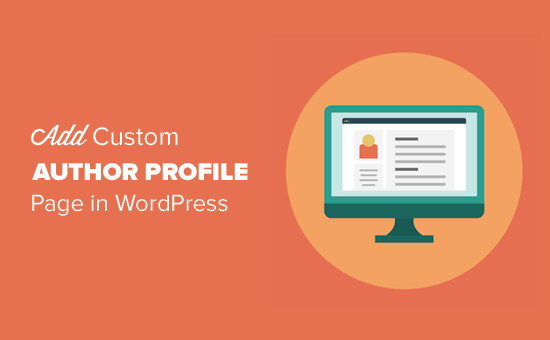
¿Desea agregar una página de perfil de autor personalizada a su sitio de WordPress? Muchos temas de WordPress tienen información de perfil de autor limitada en su página de archivo de autor. En este artículo, le mostraremos cómo crear una página de perfil de autor personalizada en WordPress.
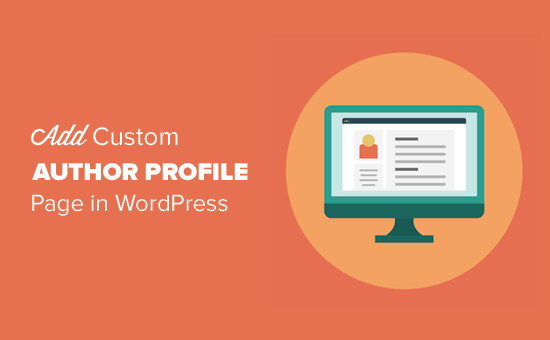
Método 1. Agregue la página de perfil de autor personalizado en WordPress con el Administrador de usuarios de WP
Este método es recomendado para todos los usuarios. Es fácil de instalar y tiene más características..
Lo primero que debe hacer es instalar y activar el complemento Administrador de usuarios de WP. Para obtener más detalles, consulte nuestra guía paso a paso sobre cómo instalar un complemento de WordPress.
Tras la activación, debe visitar Usuarios »Configuraciones WPUM página para configurar los ajustes del plugin.

El complemento creará automáticamente diferentes páginas para usar como inicio de sesión personalizado, registro de usuario personalizado, contraseña olvidada, cuenta y páginas de perfil.
WP User Manager es un complemento poderoso y viene con muchas opciones. Debe revisarlos cuidadosamente y desactivar las funciones que no desea usar.
A continuación, debe hacer clic en la pestaña 'Perfiles' para configurar los ajustes de perfil de usuario.

Aquí puede habilitar la opción de página de perfil para invitados, lo que significa que cualquier persona puede ver los perfiles de usuario. También puede permitir que los miembros vean los perfiles de los demás. Si desactiva esta opción, los usuarios solo podrán ver sus propias páginas de perfil..
También puede permitir a los usuarios cargar una foto de perfil personalizada y mostrar sus artículos recientes, así como comentarios en su página de perfil.
No olvide hacer clic en el botón Guardar cambios para almacenar su configuración..
A continuación, debe seleccionar las URL o enlaces permanentes de SEO para las páginas de perfil de autor. Puedes hacer esto visitando Ajustes »Permalinks página y desplácese hacia abajo hasta la sección 'Base de enlace permanente de perfil de usuario'.

El complemento le ofrece el uso de ID de usuario, nombre de usuario o apodo en la URL. Tanto el apodo como el nombre de usuario son opciones más amigables para SEO que la identificación de usuario. Haga clic para seleccionar cualquiera de ellos y luego haga clic en el botón Guardar cambios para almacenar su configuración de enlace permanente.
Sus páginas de perfil de autor personalizadas están casi listas. Ahora solo tenemos que permitir que los usuarios encuentren fácilmente sus páginas de perfil en su sitio web.
Dirigirse a Apariencia »Widgets página y agregue el widget de formulario de inicio de sesión [WPUM] a una barra lateral.

Ahora puede visitar su sitio web para ver la página de perfil del autor en acción. Como usuario registrado, verá la información de su propia cuenta en el widget de la barra lateral. Al hacer clic en el nombre de usuario te llevará a tu página de perfil de autor..

El widget de la barra lateral mostrará un formulario de inicio de sesión para los usuarios que han cerrado la sesión. Si permite que los usuarios se registren en su sitio web, el formulario también incluirá un enlace para registrarse.
El complemento también cambiará los enlaces de autor en su sitio web y los dirigirá a la página de perfil del autor en lugar de a las páginas de archivo del autor predeterminadas.
Cambio de apariencia de las páginas de perfil del autor
Si solo desea cambiar los colores o los bordes, puede hacerlo agregando CSS personalizado.
Sin embargo, si desea cambiar el diseño y el orden de las cosas, deberá editar los archivos de plantilla del complemento. El Administrador de usuarios de WP viene con soporte de plantillas personalizadas, lo que significa que puede crear sus propias plantillas dentro de su tema actual para que el complemento lo use.
Primero debe conectarse a su sitio web mediante un cliente FTP y dirigirse a la carpeta / wp-content / plugins / wp-user-manager / templates /. Descarga todos los archivos que ves allí en tu computadora..
A continuación, debe ir a su carpeta de tema actual y crear una nueva carpeta "wpum" dentro de ella. Ahora cargue los archivos que descargó anteriormente a la carpeta wpum.
Ahora puede editar estos archivos para personalizar la apariencia de sus páginas de perfil según sea necesario.
Método 2. Cree manualmente una página de perfil de autor personalizada en su tema
Este método requiere que edites tus temas de WordPress o archivos de temas secundarios. Si no ha hecho esto antes, consulte nuestra guía sobre cómo copiar y pegar código en WordPress.
Primero, deberá conectarse a su sitio web utilizando un cliente FTP y dirigirse a / wp-content / themes / your-current-theme / folder.
Dentro de su carpeta de tema actual, necesita crear un archivo author.php. Después de eso, debe copiar el contenido del archivo archive.php y pegarlos dentro de su nueva plantilla author.php.
Si su tema ya tiene un archivo author.php, puede editarlo también..
Su objetivo aquí es obtener la información del perfil del autor y luego mostrarla. Tendrá que decidir dónde quiere comenzar a editar. Generalmente, puedes editar cualquier cosa entre get_header (); y get_sidebar () lineas.
Acerca de: apodo; ?>
correo_usuario, '90 '); ?>Sitio web: "> user_url;?>
Bio: descripción de usuario; ?>Mensajes por apodo; ?>:
Publicado en:
Este código simplemente agrega una tarjeta de perfil de autor en la parte superior de la página y luego muestra las publicaciones recientes del autor..
Siéntase libre de personalizar este código tanto como lo necesite. Puede agregar campos de perfil de usuario adicionales a su sitio web, agregar enlaces de perfiles de Twitter y Facebook del autor, mostrar imágenes destacadas para publicaciones, etc..
Aquí hay una muestra de CSS para darle a tu tarjeta de perfil de autor un aspecto decente. Puedes agregarlo como CSS personalizado en tu tema y luego cambiarlo para que coincida con los colores de tu tema.
.autor-perfil-tarjeta fondo: #eee; borde: 1px sólido #ccc; relleno: 20px; margen inferior: 20px; .author-photo float: left; alineación de texto: izquierda; relleno: 5px;
Aquí es cómo se veía en nuestro sitio web de demostración:

Esperamos que este artículo le haya ayudado a aprender cómo agregar una página de perfil de autor personalizada a su sitio de WordPress. También puede querer ver nuestra guía paso a paso de WordPress SEO para principiantes..
Si le ha gustado este artículo, suscríbase a nuestros tutoriales en video del Canal de YouTube para WordPress. También puedes encontrarnos en Twitter y Facebook..


